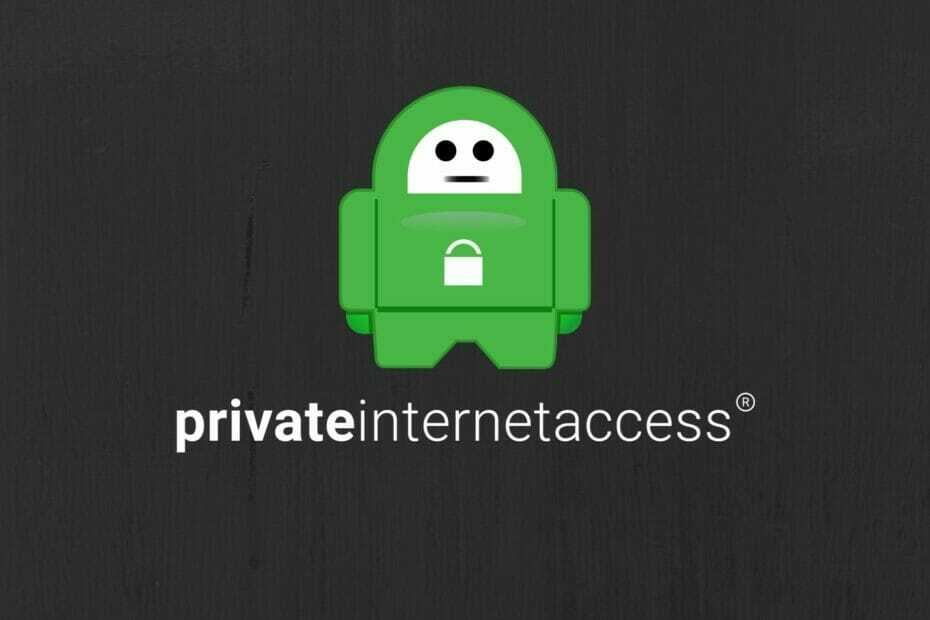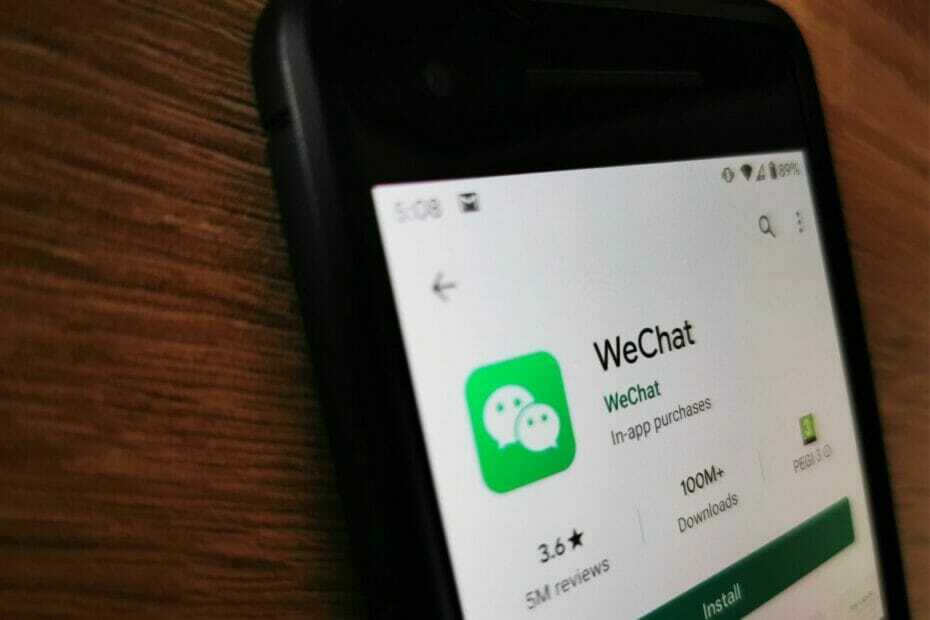- El error del puerto especificado ya está abierto puede impedirle usar su cliente VPN.
- Las fusiones de puertos son una causa común de este error, por lo que deberá evitar que las aplicaciones usen ciertos puertos.
- Una forma de solucionar el problema es modificando su registro, así que asegúrese de intentarlo también.
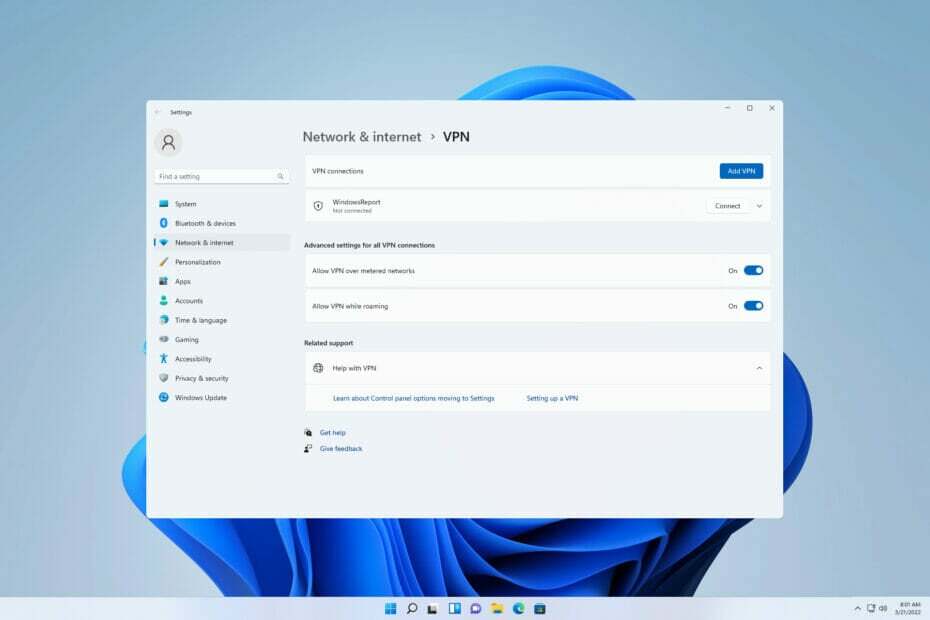
No es raro encontrar una serie de mensajes de error al usar una VPN en su PC. Sin embargo, el puerto especificado ya está abierto El error parece ser predominante con NetExtender de Sonicwall VPN.
Muchos usuarios también informaron que recibieron este error después de actualizar sus ventanas a las versiones más nuevas. Este problema puede afectar a varios clientes, y muchos informaron que SonicWall VPN dejó de funcionar debido a este error.
Aunque este error puede deberse a muchas razones, su causa principal se deriva de cualquier intento de otra aplicación en su dispositivo de abrir un puerto de conexión de red no compartible utilizado por la VPN.
Si bien esta guía intentará brindar soluciones, primero exploraremos las posibles causas del error de VPN si el puerto especificado ya está abierto.

Acceda a contenido en todo el mundo a la velocidad más alta.
4.9/5
consultar oferta►

Asegure múltiples dispositivos y disfrute de conexiones estables en cualquier lugar.
4.7/5
consultar oferta►

Cotiza un conveniente servicio de VPN con características de seguridad completas.
4.6/5
consultar oferta►

Conéctese a miles de servidores para una navegación constante y sin problemas.
4.2/5
consultar oferta►

Navegue por la web desde múltiples dispositivos con protocolos de seguridad estándar de la industria.
4.2/5
consultar oferta►
¿Qué causa el error de que el puerto especificado ya está abierto al usar VPN?
Modo de suspensión de la computadora activado debido a la inactividad. Cuando una VPN se está ejecutando activamente y la PC entra en modo de suspensión debido a la inactividad, la conexión no compartible aún está bloqueada. Como tal, la conexión restablecida muestra el error después de que el usuario vuelve a despertar la PC.
En segundo lugar, el mensaje de error también podría ocurrir si otra aplicación intenta usar el mismo puerto que la conexión no compartible que usa la VPN.
Aunque esto está más asociado con Mac y Linux, el reenvío SSH podría generar este mensaje de error. Los usuarios de Meraki y SonicWALL VPN informaron El puerto especificado ya está abierto, pero puede experimentarlo en otros clientes VPN.
Además, los errores de software y los retrasos debido a las actualizaciones de la computadora podrían ser otra razón por la que puede aparecer este mensaje de error de VPN.
Por lo tanto, estas son las soluciones básicas de solución de problemas para resolver este error.
¿Cómo puedo corregir el error de VPN del puerto especificado que ya está abierto en Windows 11/10?
1. Reinicie la PC
- Haga clic en el Comienzo botón.

- Haga clic en el Energía botón. Ahora selecciona Reiniciar.
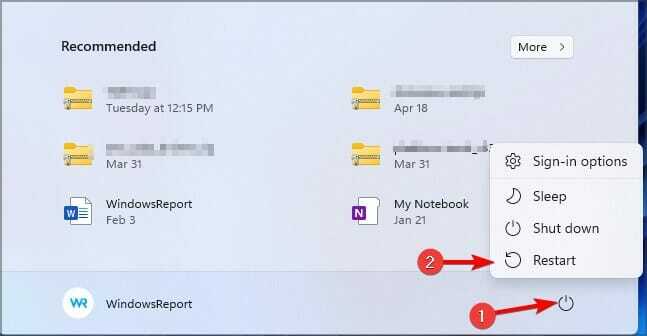
- Espere a que su PC se reinicie.
Aunque esta es una solución básica, es uno de los métodos más eficientes para solucionar la mayoría de los problemas de la PC. La conexión bloqueada se cierra después de un reinicio y la VPN puede crear una nueva conexión.
Así que asegúrese de probar este método si recibe un error de VPN. El puerto especificado ya está abierto en Windows 11.
2. Usar el Editor del Registro
- presione el ventanas clave + R, aporte regeditar en el cuadro y presione Ingresar llave.

- En el Editor del Registro, navegue usando la siguiente ruta:
HKEY_LOCAL_MACHINE\SYSTEM\CurrentControlSet\Servicios\Tcpip\Parámetros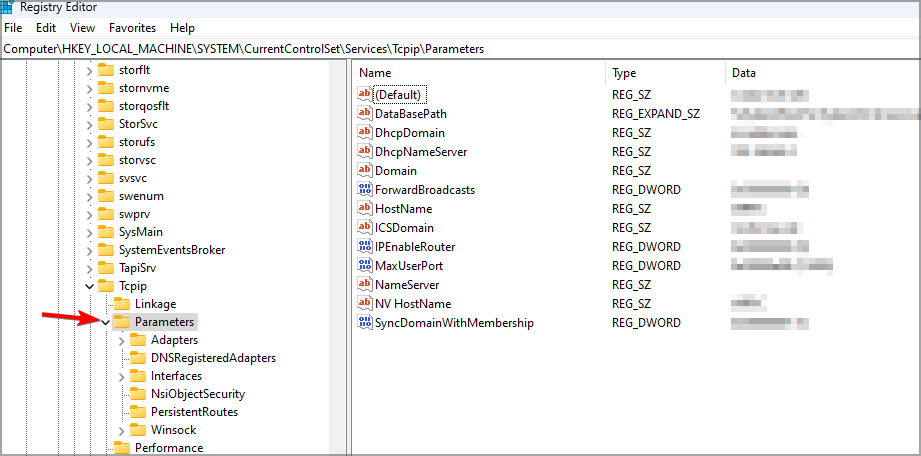
- Haga clic derecho en el panel derecho, elija Nuevoy seleccione Valor de cadena múltiple.
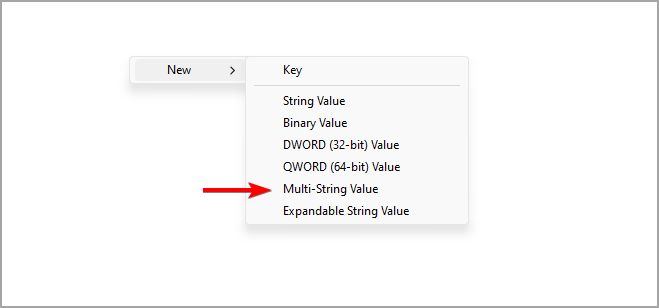
- Cambiarle el nombre a PuertosReservados y ábrelo.
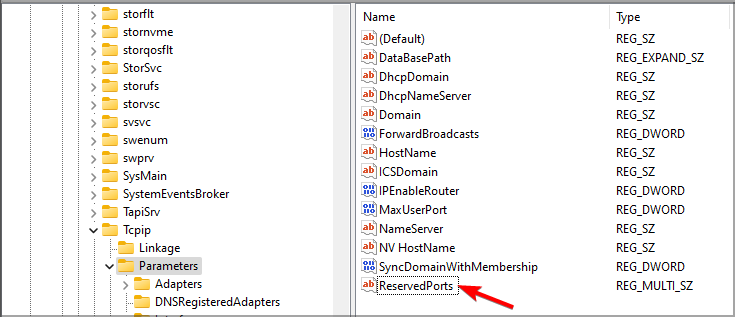
- Introduzca 1723-1723 en el Datos de valor cuadro y haga clic ESTÁ BIEN.
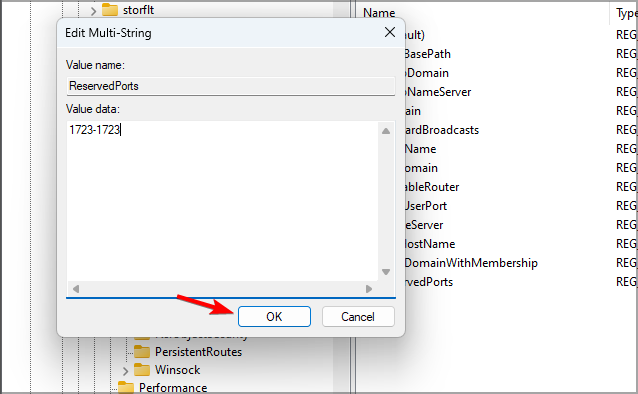
- Cierra y reinicia la PC para que surta efecto.
Al editar el registro, puede arreglar VPN. El puerto especificado ya está abierto cuando se usa el protocolo L2TP, así que asegúrese de probar este método.
- Windows 10/11 VPN usando un puerto diferente: ¿es posible?
- ¿Qué puertos deben estar abiertos para la conexión VPN Windows 10/11?
- Agregar el clima de Windows 11 en la barra de tareas: todo lo que necesita saber
- 10 formas de arreglar una actualización de Windows 11 atascada en 2022
- ¿Qué es PPTP VPN y cómo configurarlo en Windows 10/11?
3. Modificar el puerto de conexión en el símbolo del sistema
- presione el ventanas clave, buscar símbolo del sistema y seleccione Símbolo del sistema de la lista de resultados.
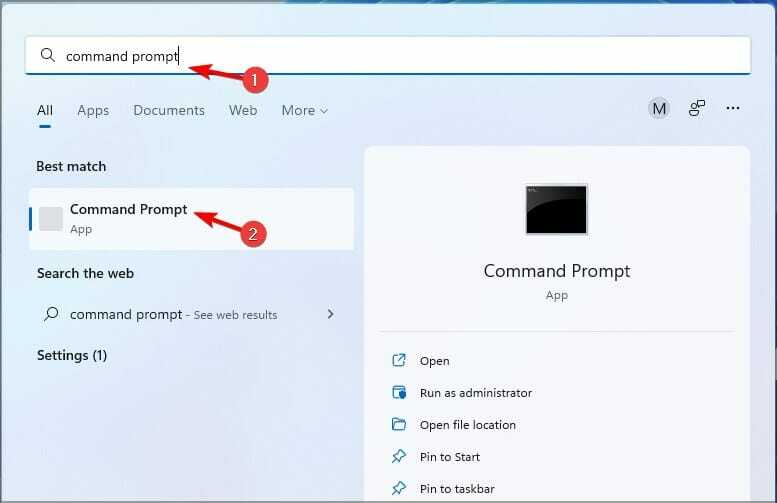
- Ingrese el siguiente código:
netstat-aon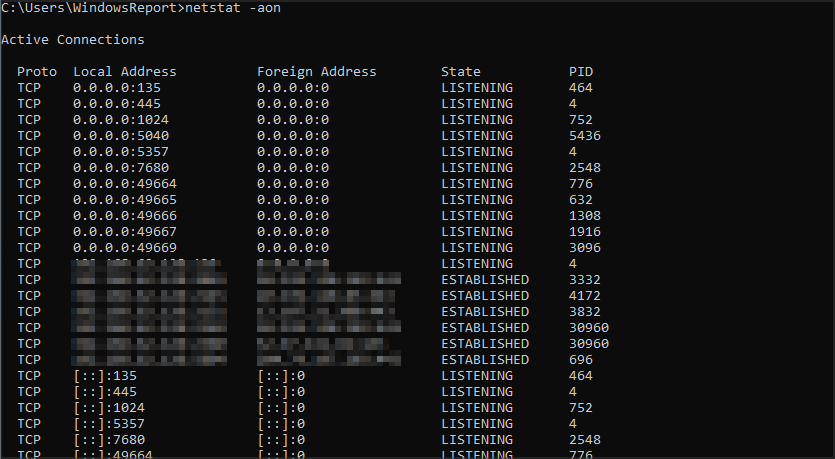
- Identifique el PID del proceso para cualquier programa que use el puerto 1723.
- Ingrese el siguiente comando y presione Ingresar llave. Usamos este comando como ejemplo, pero deberá cambiar el número al final para que coincida con su proceso:
taskkill /F /PID 1242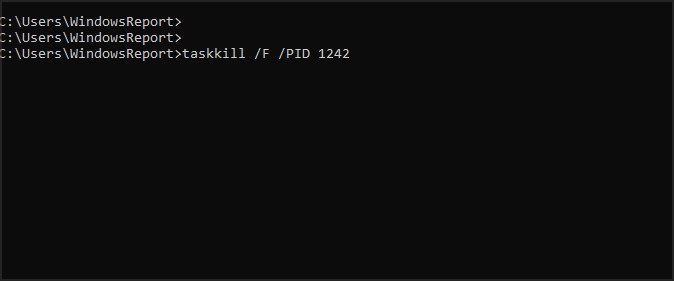
- Cierre el símbolo del sistema.
- Reinicie la PC para que surta efecto.
Este es un intento contundente de evitar que una aplicación use el puerto dedicado de la VPN y puede ayudarlo si tiene problemas. El puerto especificado ya está abierto error al usar el protocolo PPTP.
4. Usar el panel de control
- presione el ventanasllave, buscar Panel de control y lanzarlo.
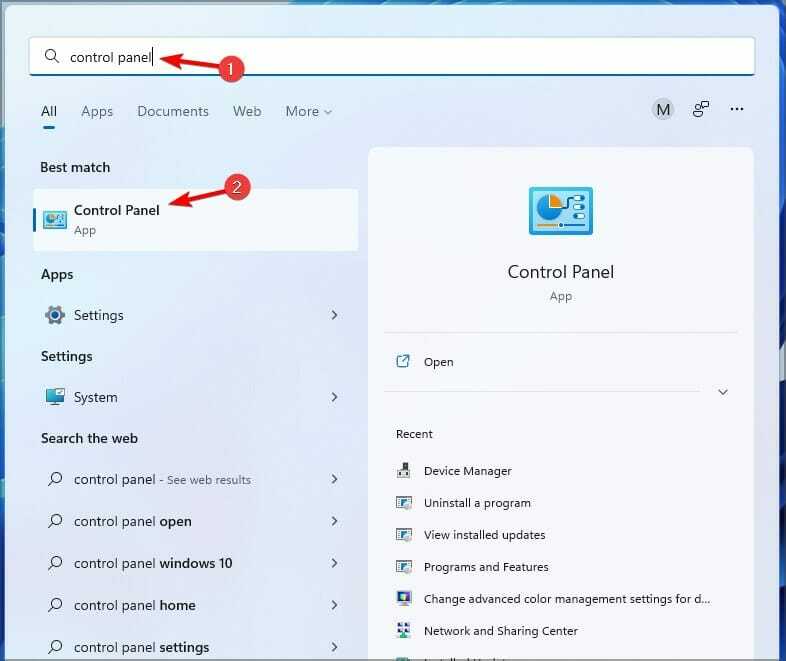
- Cambiar el vista por para Iconos pequeños y seleccione Teléfono y Módem.
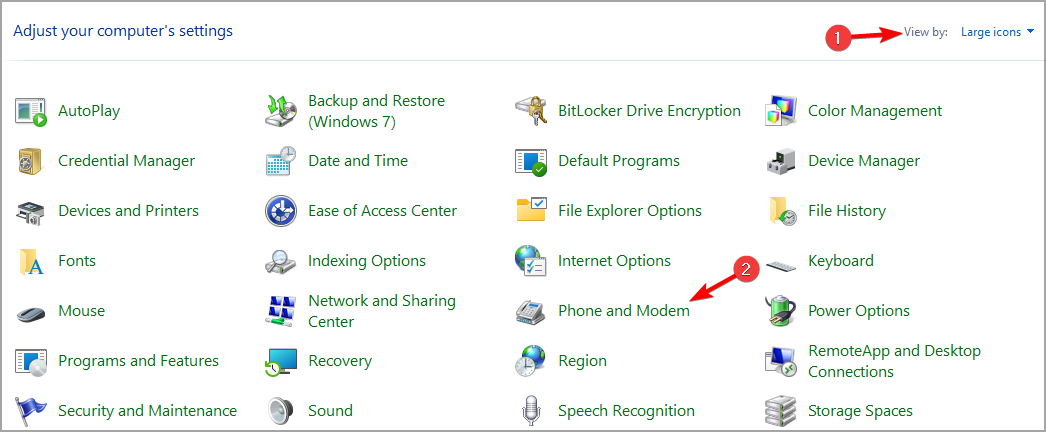
- Abre el módems pestaña, elija el módem y haga clic en Remover.
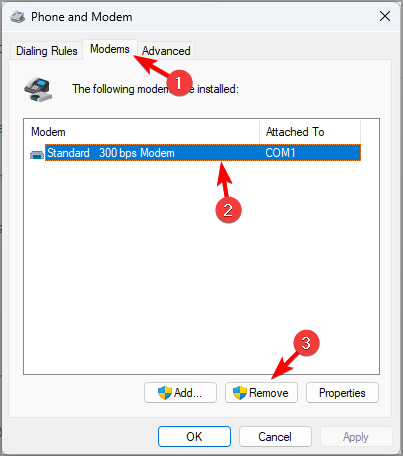
- Reinicie la PC para que surta efecto.
Esta solución es para problemas relacionados con el módem que causan que el puerto requerido de VPN esté abierto en Windows 11/10.
¿Cómo puedo reparar VPN? El puerto especificado ya está abierto en Windows 10?
Todas las versiones de Windows son similares en términos de funcionalidad y configuración, por lo que la mayoría de las funciones funcionan exactamente igual en casi todas las versiones.
Lo mismo ocurre con la VPN, y si tiene este problema en su PC con Windows 10, le complacerá saber que puede usar todas las soluciones de esta guía para solucionarlo.
Estas son las mejores soluciones para este mensaje de error de VPN. Si ninguno funciona para usted, consulte nuestra guía completa sobre Errores de VPN en Windows 10/11.
Además, nuestro artículo sobre solución de problemas de VPN puede brindarle información adicional sobre la mejor manera de resolver sus problemas de VPN.
Sin embargo, si su VPN ha dejado de funcionar por completo, lea esta guía sobre qué hacer si su VPN deja de funcionar.
Nos gustaría saber de usted en la sección de comentarios a continuación.